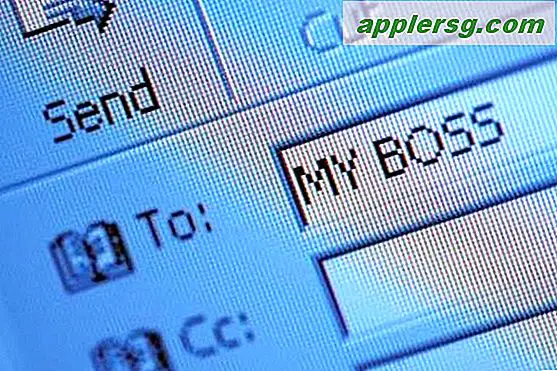मैक पर सभी एप्लिकेशन कैसे सूचीबद्ध करें
 किसी मैक पर कौन से एप्लिकेशन हैं, यह जानने की आवश्यकता है? ओएस एक्स मैक पर स्थापित ऐप्स सूचीबद्ध करने के कई तरीकों की पेशकश करता है, और हम इसमें तीन अलग-अलग दृष्टिकोण शामिल करेंगे: स्थापित मैक ऐप्स की मूल सूची जो अधिकांश उपयोगकर्ता आवश्यकताओं के लिए पर्याप्त है, एक मध्यवर्ती और अधिक विस्तृत सूची ओएस एक्स में पाए गए ऐप्स और सॉफ़्टवेयर, और आखिरकार, एक उन्नत दृष्टिकोण जो पूरी तरह से समावेशी है, जिससे फ़ाइल सिस्टम में कहीं भी मिले प्रत्येक ऐप को खोजना संभव हो जाता है।
किसी मैक पर कौन से एप्लिकेशन हैं, यह जानने की आवश्यकता है? ओएस एक्स मैक पर स्थापित ऐप्स सूचीबद्ध करने के कई तरीकों की पेशकश करता है, और हम इसमें तीन अलग-अलग दृष्टिकोण शामिल करेंगे: स्थापित मैक ऐप्स की मूल सूची जो अधिकांश उपयोगकर्ता आवश्यकताओं के लिए पर्याप्त है, एक मध्यवर्ती और अधिक विस्तृत सूची ओएस एक्स में पाए गए ऐप्स और सॉफ़्टवेयर, और आखिरकार, एक उन्नत दृष्टिकोण जो पूरी तरह से समावेशी है, जिससे फ़ाइल सिस्टम में कहीं भी मिले प्रत्येक ऐप को खोजना संभव हो जाता है।
मैक ऐप्स सूचीबद्ध करने के लिए इनमें से प्रत्येक विधि ओएस एक्स के किसी भी संस्करण के साथ काम करेगी।
बेसिक: स्थापित मैक ऐप्स देखने के लिए ओएस एक्स में / एप्लीकेशन / फ़ोल्डर पर जाएं
मैक पर कौन से ऐप्स हैं, यह देखने का सबसे आसान तरीका है / एप्लिकेशन फ़ोल्डर पर जाना, यह ऐप स्टोर के माध्यम से इंस्टॉल किए गए सभी ऐप्स दिखाएगा, जो मैक के साथ बंडल हुए थे, और यह अधिकांश पैकेज मैनेजर के माध्यम से स्थापित किए गए हैं, और उपयोगकर्ता ड्रैग और ड्रॉप द्वारा। अधिकांश प्रयोजनों के लिए और अधिकांश उपयोगकर्ता स्तरों के लिए, मैक पर कौन से ऐप्स हैं, यह सूचीबद्ध करने के लिए पर्याप्त है:
- ओएस एक्स फाइंडर से, / फ़ोल्डर फ़ोल्डर पर कूदने के लिए कमांड + Shift + A दबाएं
- व्यू मेनू को नीचे खींचें और एप्लिकेशन फ़ोल्डर में सभी ऐप्स की एक आसान पढ़ने की सूची के माध्यम से स्क्रॉल करने के लिए "सूची" चुनें

विज़िटिंग लॉन्चपैड नौसिखिया उपयोगकर्ताओं के लिए ऐप्स सूचीबद्ध करने के लिए भी काम कर सकता है, हालांकि सूची उपयोगकर्ताओं में / अनुप्रयोग / फ़ोल्डर कई उपयोगकर्ताओं के लिए स्कैन करना आसान है।
याद रखें कि आप आसानी से फ़ोल्डर की सूचियों को सहेज सकते हैं, जिसमें अनुप्रयोग फ़ोल्डर के भीतर क्या है, इस चाल का उपयोग करके टेक्स्ट फ़ाइल में, यह समस्या निवारण उद्देश्यों के लिए सहायक हो सकता है।
यह निर्धारित करते समय एप्लिकेशन फ़ोल्डर सहायक हो सकते हैं कि कौन से ऐप्स को छोड़ने के लिए ठीक है, और इसका उपयोग ऐप्स को मैन्युअल रूप से हटाने के द्वारा या ऐप को हटाने के लिए ऐपक्लेनर जैसे टूल का उपयोग करके और अन्य संबंधित घटकों को अन्य जगहों पर रहने के लिए भी किया जा सकता है। फाइल सिस्टम
इंटरमीडिएट: सिस्टम जानकारी से मैक पर हर एप्लिकेशन की सूची
/ अनुप्रयोग / फ़ोल्डर में कौन से अनुप्रयोग संग्रहीत किए जाते हैं, इसके अलावा, मैक उपयोगकर्ता ओएस एक्स में रहने वाले प्रत्येक ऐप को सूचीबद्ध करने के लिए सिस्टम सूचना ऐप का भी उपयोग कर सकते हैं। यह मध्यवर्ती उन्नत है, क्योंकि यह सूची केवल अंतिम उपयोगकर्ता ऐप्स नहीं दिखाती है। इसके बजाए, इसमें कई सिस्टम ऐप्स शामिल होंगे जो मैक के साथ बंडल किए जाते हैं जिनके पास कोई स्पष्ट एंड्यूसर उद्देश्य नहीं है, जो विभिन्न प्रकार की सिस्टम गतिविधियों और कार्यों का प्रदर्शन करता है। बिल्कुल इन अनुप्रयोगों में से किसी को हटा या संशोधित न करें जबतक कि आप वास्तव में नहीं जानते कि आप क्या कर रहे हैं और आप इसे क्यों कर रहे हैं - आप आसानी से ओएस एक्स तोड़ सकते हैं या डेटा खो सकते हैं।
- विकल्प + ऐप्पल मेनू पर क्लिक करें और 'सिस्टम सूचना' चुनें (जिसे ओएस एक्स के पहले रिलीज़ में 'सिस्टम प्रोफाइलर' कहा जाता है)
- साइड मेनू से, 'सॉफ्टवेयर' के अंतर्गत देखें और "एप्लिकेशन" चुनें

आपको एप्लिकेशन नाम, संस्करण, और जहां से ऐप प्राप्त किया गया था, और एक संशोधन दिनांक के लिए कॉलम मिलेगा। एक व्यक्तिगत सूची पर क्लिक करने से पता चलता है कि ऐप पर हस्ताक्षर किए गए हैं, ओएस एक्स की फाइल सिस्टम में इसका स्थान, और जानकारी जानकारी स्ट्रिंग डेटा।
जब तक आप वास्तव में नहीं जानते कि आप क्या कर रहे हैं, इस सूची के आधार पर किसी भी एप्लिकेशन को संशोधित करने का प्रयास न करें। ओएस एक्स या अन्य अनुप्रयोगों द्वारा आवश्यक कई ऐप्स यहां सूचीबद्ध किए जाएंगे जिनका उद्देश्य अंतिम उपयोगकर्ताओं द्वारा बातचीत करने का इरादा नहीं है।
उन्नत: कमांड लाइन के माध्यम से मैक पर हर एप्लिकेशन (.app) कहीं भी खोजें
उन्नत उपयोगकर्ताओं और फोरेंसिक उद्देश्यों के लिए, आप किसी भी उपयोगकर्ता के लिए कहीं भी रहने वाले प्रत्येक एकल .app फ़ाइल (एप्लिकेशन पैकेज) को खोजने के लिए खोज उपकरण का उपयोग कर सकते हैं और कमांड लाइन पर जाकर मैक पर किसी भी फ़ोल्डर में खोज सकते हैं। ऐसा करने के लिए वाक्यविन्यास निम्नानुसार है, सुडो का उपयोग सभी सिस्टम और उपयोगकर्ता निर्देशिकाओं को खोजने के लिए किया जाता है:
sudo find / -iname *.app
आउटपुट फ़ायरहोज का थोड़ा सा हो सकता है क्योंकि रूट निर्देशिका से ओएस एक्स में कई .app फ़ाइलें शामिल हैं, इसलिए आप परिणाम को टेक्स्ट फ़ाइल में रीडायरेक्ट करना चाहेंगे या अधिक प्रबंधनीय के लिए खोज को किसी विशिष्ट निर्देशिका में सीमित कर सकते हैं परिणाम है।
sudo find / -iname *.app > ~/Desktop/EveryMacDotApp.txt
यदि आवश्यकता हो तो आप किसी विशिष्ट निर्देशिका या उपयोगकर्ता खाते पर ढूंढने की ओर इशारा करते हुए खोज को सीमित कर सकते हैं।
यदि इनमें से कोई भी सूचियां बहुत विस्तृत या समावेशी हैं, तो आप मैक ऐप स्टोर से डाउनलोड किए गए सभी ऐप्स को सूचीबद्ध करने के लिए कमांड लाइन पर भी जा सकते हैं, जो ऊपर उल्लिखित विधियों की तुलना में अधिक सीमित परिणाम प्रदान करता है।
ओएस एक्स में पाए गए ऐप्स और सॉफ़्टवेयर को सूचीबद्ध करने के अन्य तरीके हैं, लेकिन उपरोक्त विधियों को अधिकांश उपयोगकर्ता आवश्यकताओं के लिए पर्याप्त होना चाहिए। यदि आपके पास एक विशेष रूप से आसान दृष्टिकोण है जिसे आप साझा करना चाहते हैं, तो हमें टिप्पणियों में बताएं। ओह, और यदि आप आईओएस उपयोगकर्ता हैं, तो बाएं महसूस न करें, आप आईफोन या आईपैड पर हर ऐप देखने के लिए ए सरल स्पॉटलाइट चाल का उपयोग कर सकते हैं।